Содержание
- Способ 1 – Через интернет
- Способ 2 – Через USB
- Как скачать прошивку?
- Благодарим за отзыв!
- Как обновить телевизор LG?
- Как обновить телевизор Филипс?
- Как обновить телевизор Sony?
- Когда нужно обновлять
- Узнаем текущую версию ПО
- Способы обновления
- Проблемы и их решения
- Когда необходимо обновить прошивку Smart TV?
- Что нужно знать перед обновлением?
- Как и где выбрать прошивку?
- Подготовительный этап
- Обновление прошивки телевизора:
- Слетела прошивка на телевизоре, что делать?
Приветствую! Эта универсальная статья будет посвящена тому, как обновить телевизор. В первую очередь речь идет об обновлении прошивки и Smart TV. Но вы можете подразумевать под этим что-то другое. Предлагаю уже приступить к делу!
Внимание! Все телевизоры разные. Невозможно написать подробную инструкцию под все модели в одной статье. Поэтому ищите у себя аналогии или ищите точную процедуру под свою конкретную модель.
Действия показаны на примере телевизоров Samsung. Для LG и других у нас есть отдельная статья.
Содержание
Способ 1 – Через интернет
Данный способ актуален для телевизоров со Smart TV. Для других рекомендую перейти в следующий раздел обновления с флешки. Здесь же все довольно просто:
- Подключаем наш телевизор к интернету. Наверняка он у вас уже подключен к нему, поэтому данный пункт больше для проверки – чтобы было откуда ему закачать свое обновление.
- Входим с помощью пульта в меню телевизора (наверняка, вы это уже делали).
- «Поддержка»:
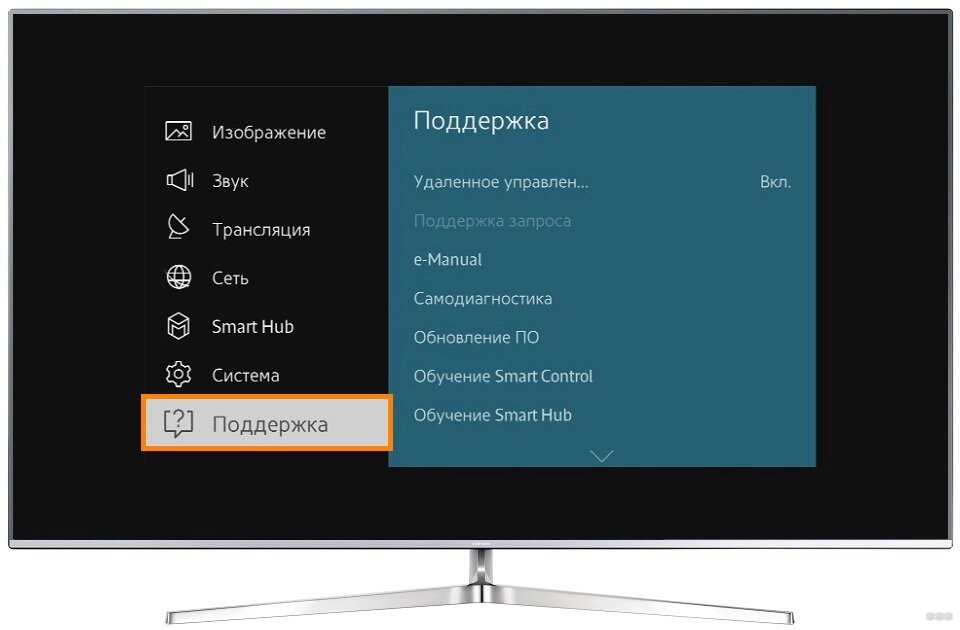
- «Обновление ПО» (если этот пункт отсутствует – значит скорее всего у вас неполадки с интернетом, проверяем его наличие, а также перезагружаем телевизор и роутер):
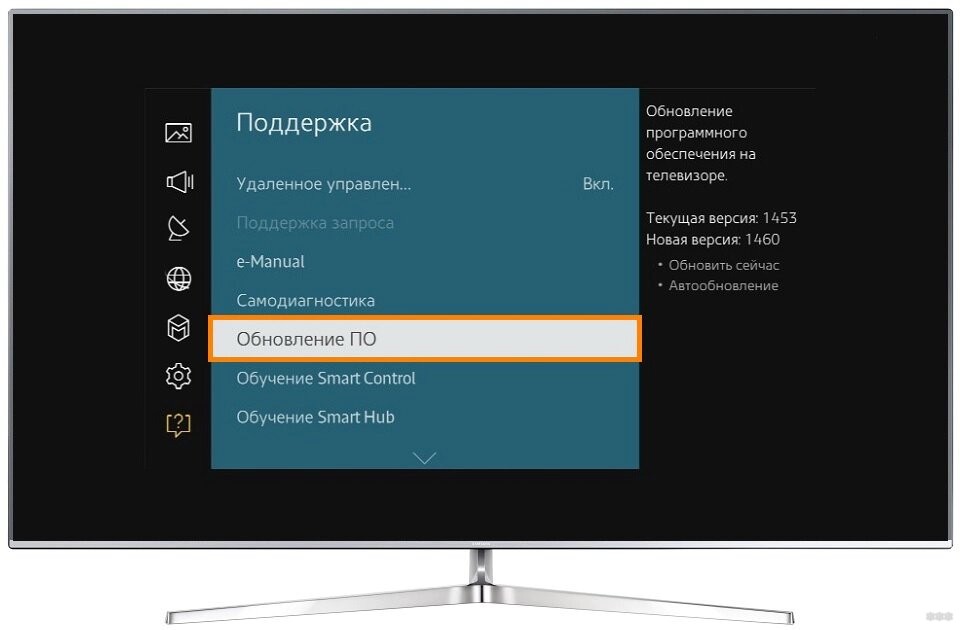
- «Обновить сейчас» (иногда этот пункт называется «По сети»):
- Телевизор начнет проверку наличия обновлений, и если что-то будет – выдаст об этом сообщение:
- Соглашаемся на загрузку, и ждем завершения процесса. После телевизор перезагрузится и заработает снова.
Внимание! Ни в коем случае не выключайте телевизор во время обновления. В противном случае придется воспользоваться ручным обновлением через флешку.
Изредка появляется необходимость обновления до старой версии прошивки – в этом случае снова поможет обновление по USB.
Способ 2 – Через USB
Раз уж вы оказались в этом разделе, значит вам нужно сделать что-то серьезнее – или откатиться на старую версию, или же восстановить работу телевизора. Изредка сюда же попадают люди, у которых просто нет Smart TV и возможности подключения к интернету. Лучший же способ стандартно обновить Смарт ТВ – смотрите предыдущий раздел.
Нам понадобятся:
- Нужная прошивка с сайта.
- Флешка, способная вместить этот файл прошивки.
Хотелось бы сразу обратить внимание на нумерацию прошивки. Чем больше в ней число, тем она новее:
Далее по шагам:
- Идем в раздел поддержки сайта Samsung, выбираем свою модель и скачиваем необходимую версию прошивки:
- Форматируем флешку в FAT Привычный нам NTFS телевизоры могут не понимать:
- Копируем прошивку на флешку и запускаем этот файл. Файл представляет из себя архив, поэтому нам предложат его разархивировать прямо в корень. Что мы и делаем:
- Ждем окончания процесса извлечения архива, а после этого вытаскиваем флешку из компьютера и вставляем ее в телевизор:
- Включаем телевизор. Переходим в меню «Поддержка»:
- Обновление ПО:
- Обновить сейчас:
- Появится сообщение о попытке поиска прошивки на флешке. Соглашаемся с этим:
- В случае успешного обнаружения, поступит предложение об обновлении телевизора. Соглашаемся и ждем завершения процесса.
Как скачать прошивку?
Особенно актуально для второго способа. Те, кто не смог скачать свою прошивку, делают так:
- Идем на сайт www.samsung.com/ru/support и вводим точную модель своего телевизора:
- Загрузки и руководства:
- Скачиваем самое последнее программное обеспечение (ПО) с наивысшим номером (USB тип):
Скачанную прошивку уже можете перекидывать на флешку для обновления при помощи описанного выше Способа 2.
Вот и все. Несмотря на то, что действия подробно описывают процедуру обновления на Самсунгах, по моему опыту так обновляется большая часть современных телевизоров. Для остальных случаев есть официальные сайты производителей с подробными инструкциями. Кроме того, можете описать свой опыт в комментариях – вы попали сюда, а значит другие читатели тоже попадут сюда, а ваш отзыв может заметно облегчить им жизнь. Всем до скорых встреч! Давайте помогать друг другу.
Дата последнего обновления : 26-05-2022
Только Smart-телевизоры можно обновить через интернет.
Если телевизор не Smart, прошивку обновляют через USB-флешку.
ПО ТЕМЕ:
Как обновить прошивку телевизора через флешку
Чтобы обновить прошивку телевизора через интернет, следуйте инструкции ниже.
-
Подключите телевизор к интернету.
Войдите в меню телевизора.
Нажмите здесь, чтобы узнать как войти в меню
ПО ТЕМЕ:
Как узнать серию и год выпуска телевизора
На кнопочном пульте нажмите кнопку «MENU» .
На телевизоре R, M, N, Q, LS, K-серии нажмите кнопку «HOME» , пролистайте влево и выберите пункт «Настройки» на экране телевизора.
На смарт-пульте телевизора J-серии нажмите кнопку «MENU/123» и выберите пункт «Меню» на экране телевизора.
На смарт-пульте телевизора H-серии нажмите кнопку «KEYPAD» и выберите пункт «Menu» на экране телевизора.
На смарт-пульте телевизора F-серии нажмите кнопку «MORE» и выберите пункт «Menu» на экране телевизора.
Выберите пункт «Поддержка».
Выберите пункт «Обновление ПО».
Выберите пункт «Обновить сейчас» или «По сети».
Телевизор проверит наличие новой прошивки.
Если новая прошивка есть, появится сообщение. Нажмите «Да».
Подождите, пока телевизор загрузит новую прошивку.
Не выключайте телевизор, пока обновляется прошивка.
Когда прошивка обновится, телевизор выключится и включится снова.
Благодарим за отзыв!
Ответьте на все вопросы.
В этой статье я расскажу, как обновить телевизор: Samsung, LG, Sony, Philips и Android TV. Рассмотрим два способа установки: через интернет (кабельный или Wi-Fi — не играет роли) и с помощью флешки.
Для каждого бренда я буду ссылаться на официальный сайт производителя. Скачивайте ПО (прошивки) только с них.
Содержание
Не выключайте телевизор в процессе установки, чтобы не вызвать некорректную работу программного обеспечения.
Через флешку
Чтобы обновить телевизор через флешку, нужно загрузить на неё новую прошивку с компьютера:
- Узнайте модель на наклейке сзади устройства, также её можно посмотреть в «Настройки — Обращение в Samsung». В этом же разделе находится номер прошивки.
- Загрузите прошивку с официального сайта Samsung. Для поиска укажите модель телевизора.
- Удалите всю информацию с флешки, перенесите на неё загруженный файл и разархивируйте его.
- Подключите флешку в USB-порт телевизора.
- Нажмите на «Обновление ПО» на появившемся окне. Если его нет, то запустите обновление с настроек (Поддержка — Обновление ПО).
Флешку из телевизора нельзя вытаскивать до завершения инсталляции!
Как обновить телевизор LG?
Через интернет
- Зайдите в «Меню — Все настройки — Поддержка».
- Выберите пункт «Обновление ПО». Начнётся поиск доступных обновлений.
- На вопрос системы:«Обновить сейчас?» нажмите «Да».
- Устройство автоматически перезагрузится.
Через флешку
- Узнайте модель телевизора в настройках или на наклейке сзади.
- Загрузите архив с последней версией прошивки с официального сайта LG. Распакуйте его, не меняя названия.
- Полностью отформатируйте флешку, чтобы она была пустая. При наличии на ней сторонних файлов телевизор выдаст ошибку.
- Создайте на флешке папку LG_DTV. Переместите в неё распакованный .epk файл.
- Вставьте флешку в USB-порт;
- Установка будет начата автоматически (можно вручную запустить с настроек). По завершении процесса появится уведомление.
Не выключайте ТВ во время обновления, иначе придётся начинать процесс сначала.
Как обновить телевизор Филипс?
Через интернет
Чтобы обновить прошивку телевизора Philips, повторите следующие действия:
- Перейдите в «Настройки» (Settings).
- Выберите «Все настройки» (All Settings).
- Нажмите «Обновление ПО» (Software update).
- Кликните на «Поиск обновлений» (Search for updates).
- Нажмите на «Интернет» в пункте выбора способа установки.
- Выберите «Начать» (Start) и «Принять» (Accept).
- Файлы весят около 1Гб, поэтому загрузка занимает 5-15 минут.
- После скачивания прошивки телевизор перезагрузится и запустит установку новой версии ПО “Installing system update”.
- В завершении обновления устройство повторно перезагрузится.
- Обязательно вручную перезагрузите ТВ!
Предварительно деактивируйте режим автоотключения, установив таймер на ноль, чтобы избежать ошибок.
Через флешку
Для установки ПО на флешке должно быть не менее 1Гб свободной памяти.
- Удалите всю информацию с флешки, иначе телевизор не сможет обновиться.
- Узнайте модель ТВ в настройках, на наклейке на задней части корпуса или на фирменной коробке.
- Загрузите архив с прошивкой на официальном сайте Philips в разделе поддержки вашей модели.
- Разархивируйте файл на флешку.
- Вставьте флеш-карту в Smart TV.
- Система автоматически запустит установку, она занимает 5-15 минут. Не выключайте телевизор самостоятельно.
- По завершении телевизор перезагрузится. Рекомендуется вручную ещё раз совершить перезагрузку.
Если обновление не началось автоматически, то запустите его из настроек, как описано в прошлом абзаце, но выберите способ «Через USB».
Как обновить телевизор Sony?
Через интернет
- Включите Smart TV и откройте «Дом — Настройки».
- Перейдите в «Общие настройки- Настройки устройства — Об устройстве
- Нажмите на «Обновление системы».
- Телевизор начнёт процесс обновления, который занимает до 15 минут. Не выключайте устройство это время.
Включите автоматическое обновление ПО, чтобы автоматически получать новые версии прошивки.
Через флешку
Чтобы скачать на флешку актуальное обновление:
- Узнайте модель телевизора на наклейке в нижнем левом углу на задней панели.
- Загрузите актуальную версию прошивки для вашей модели с официального сайта Sony.
- Полностью удалите информацию с флешки, а затем распакуйте в неё скаченный архив.
- Вставьте флеш-карту в телевизор. Подтвердите обновление. В это время будет моргать лампочка Power.
- Через несколько минут Smart TV перезагрузится и закончит установку ПО. Не выключайте устройство и не вынимайте флешку.
Автор статьи Сергей Сакадынский
Мы уже привыкли к тому, что время от времени нужно обновлять прошивки роутеров, планшетов и мобильных телефонов. Телевизоры тоже стали умными. Они работают под управлением программного обеспечения, которое время от времени обновляется. Выполнить перепрошивку TV-приёмника не сложно. В этой статье расскажем, как обновить телевизор Самсунг Смарт ТВ.
Содержание
Когда нужно обновлять
Если следовать принципу «не сломалось — не чини», то нормально работающий телевизор в обновлении прошивки не нуждается. А вот когда начинаются зависания, сбои, пропадает или искажается изображение на экране, это явный признак того, что программное обеспечение следует переустановить. Это как с Windows
Windows – популярная операционная система на компьютерах, которая запускается при включении устройства. Она позволяет пользователям компьютера работать с файлами, пользоваться Интернетом и запускать в окошках другие программы.” data-gt-translate-attributes='[{“attribute”:”data-cmtooltip”, “format”:”html”}]’>Windows на компьютере: посыпались ошибки — делай переустановку.
Часто ТВ перестаёт воспроизводить некоторые видеофайлы. Это потому что время от времени появляются новые кодеки, которых в его прошивке попросту нет. Решить проблему поможет обновление программного продукта.
Кроме того, в новых версиях прошивки производитель устраняет неявные ошибки и добавляет новые функции. Если вышла новая версия микропрограммы, наверняка в ней есть что-то полезное.
Узнаем текущую версию ПО
Прежде чем загружать обновление, проверьте текущую версию прошивки. Возможно, у вас уже установлена самая последняя и эта процедура не имеет смысла.
Телевизоры Samsung работают под управлением операционной системы Tizen. Меню разных моделей организовано по общему принципу. Могут быть отличия в названии некоторых пунктов. Но настройки работают одинаково.
Чтобы проверить какая у вас версия операционки, войдите в меню с помощью кнопки на пульте. Откройте «Настройки» — «Поддержка» — «Об этом телевизоре». Последний пункт может называться «Обращение в Samsung». В некоторых моделях не нужно входить в настройки. Пункт «Поддержка» находится в главном меню.
Вы увидите примерно такую картинку.
Сравните версию программного обеспечения с актуальной на официальном сайте. Если ваша отличается в меньшую сторону, можно смело приступать к перепрошивке.
Способы обновления
Как и у большинства устройств, у телевизора есть два способа обновления – онлайн и локальный, через флешку. Первый простой и быстрый. Второй считается более надёжным и безопасным. Кроме того, некоторые модели не умеют обновляться через интернет или, по разным причинам, эта функция может быть недоступна. Рассмотрим оба способа обновления ПО на ТВ Самсунг.
По сети
Эта возможность доступна только на устройствах со Smart TV.
Если вы когда-нибудь обновляли роутер или мобильный телефон, тут сложностей у вас не возникнет. Но, на всякий случай, разберём процедуру обновления телевизора Samsung Smart TV через интернет пошагово.
Проверьте, подключен ли ваш телевизор Самсунг к интернету. Откройте меню и перейдите в пункт «Поддержка». Найдите здесь подпункт «Обновление ПО».
Нажмите на него и выберите «Обновить сейчас» (возможно, в вашей модели будет пункт «По сети», тогда выбирайте его). Устройство проверит наличие обновлений и появится вот такое сообщение:
Нажмите «Да». Начнётся загрузка и установка обновлений.
Важно, чтобы при этом не обрывалось соединение с интернетом и не отключалось электричество. Иначе процесс обновления, в лучшем случае, прервётся. В худшем произойдёт программный сбой, который может привести не только к неправильной работе телевизора, но и его поломке.
После завершения операции ваш Samsung выключится и запустится снова.
Теперь разберёмся с обновлением через USB флешку.
USB
Локальное обновление прошивки на телевизоре Samsung потребует больше различных действий и времени. Но когда ваш ТВ не подключен к интернету, это единственный выход.
Для этого способа обновления вам потребуется флешка объёмом не менее 4 гигабайт и подключенный к интернету компьютер.
Сначала нужно скачать обновление. Перейдите на страницу загрузки https://www.samsung.com/ru/support и найдите последнюю прошивку для вашей модели телевизора. Модель можно посмотреть на самом телевизоре. С обратной стороны на корпусе есть наклейка. Там указаны модель и серийный номер.
Вбейте модель в строку поиска на сайте. Если версий прошивки несколько, выбирайте ту, в которой последние цифры больше. Она самая новая. При попытке установить старую микропрограмму телевизор просто откажется обновляться.
Язык, указанный для прошивки на сайте, это язык установки. После перепрошивки язык меню не изменится.
Скачайте файл обновления прошивки на компьютер и скопируйте его на флешку. Затем кликните на него дважды левой кнопкой мыши и в появившемся окне нажмите кнопку Extract.
Дождитесь, пока закончится извлечение файлов.
Подключите флешку к USB-порту вашего телевизора. Войдите в меню, откройте раздел «Обновление ПО» и нажмите пункт «Обновить сейчас».
Телевизор предложит выполнить поиск обновлений на USB-устройстве.
Проблемы и их решения
Самая частая проблема — в процессе перепрошивки Samsung зависает, ПрошивкаПрошивка – программа, которое является операционной системой устройства. ” data-gt-translate-attributes='[{“attribute”:”data-cmtooltip”, “format”:”html”}]’>прошивка не обновляется. Если вы обновляетесь через интернет, это может быть связано с нестабильным подключением или низкой скоростью загрузки.
- Проверьте, есть ли интернет на роутере, перезагрузите его.
- Если телевизор подключен к роутеру по Wi-Fi, попробуйте использовать кабель: такой способ надёжней.
- Попробуйте снова обновить Smart TV Samsung.
Если всё равно обновить ПО онлайн не выходит, воспользуйтесь флешкой.
В случае, когда сбоит обновление по ЮСБ, это может быть связано с проблемой с флешкой.
- Отключите и снова подключите флешку. Попробуйте установить прошивку.
- Заново распакуйте файлы на флешку. Возможно, предыдущее копирование было выполнено с ошибками.
- Проверьте, соответствует ли скачанная ПрошивкаПрошивка – программа, которое является операционной системой устройства. ” data-gt-translate-attributes='[{“attribute”:”data-cmtooltip”, “format”:”html”}]’>прошивка модели вашего ТВ.
Если это не помогло, проблема связана с телевизором. Без вмешательства специалиста тут не обойтись.
Бывает, что во время обновления Смарт ТВ Самсунг отключилось электричество. Тут возможны два варианта. Если телевизор включается и вы можете войти в меню, повторите процедуру перепрошивки. Гораздо хуже, когда устройство не реагирует на кнопки, зависает или вообще не включается. В этом случае придётся вызывать мастера или нести аппарат в сервисный центр.
Главная / Smart TV / LG Smart TV
Вы знали, что телевизоры тоже поддерживают обновления системы? Причем важны они, не менее, чем для телефона или компьютера. Между тем, Прошивка Smart TV считается важным элементом в пользовании телевизором, который не стоит оставлять без внимания.
Когда необходимо обновить прошивку Smart TV?
Обновление прошивки — процесс своевременный и проводить его нужно по мере поступления. Но есть две общие ситуации, когда понятно, что прошивка нужна, незамедлительно:
- ошибки в работе ТВ;
- телевизор сломан.
Желание обновиться конечно хорошо, но это не получится, если не знать, что требуется для обновления.
Что нужно знать перед обновлением?
Перед тем, как прошить Смарт ТВ, необходимо знать, что все данные, файлы мультимедиа и входы в аккаунты будут сброшены до заводских настроек. Кроме того, при неправильной установке, телевизор может сломаться. Гарантия при этом действовать не будет. Выручить могут услуги специалиста, но приготовьтесь раскошелиться.
ВАЖНО! Ни в коем случае не выключайте телевизор во время прошивки. Устройство может выйти из строя.
Для чего требуется прошивка?
Производители постоянно отслеживают сбои в работе системы на каждом устройстве. Находя эти неполадки, они принимаются за их исправления, после чего выпуская обновленную версию ПО. Какими бы хорошими и полезными обновления не были, неполадки с прошивкой все равно случаются. Также есть еще одна причина, ради которой стоит обновиться.
Защита ваших данных. Вместе с прошивкой, на телевизор устанавливается новая система защиты, которая стережет ваши данные от злоумышленников и вредоносного ПО.
Как узнать, что вышла новая прошивка?
- На телевизоре зайдите в “Настройки”.
- Откройте “Поддержка”.
- Перейдите в “Об этом телевизоре” (или “Обращение в Samsung”)
- Откройте окошко, в котором описана вся информация о вашей модели.
- Вам нужно найти строчку “Версия ПО”. Вы можете нажать на “Обновить сейчас” и система сама найдет необходимую версию, а после чего предложит ее установить, если она есть. Также это можно сделать вручную. Для этого запишите, сфотографируйте или просто не закрывайте окно “Версия ПО”.
Теперь вам нужен компьютер с доступом в Сеть:
- В браузере откройте официальный сайт производителя вашего ТВ.
- Открыв нужный сайт, найдите в его интерфейсе иконку лупы. Нажмите на нее. Откроется строка для ввода. Напишите в ней модель своего телевизора.
- Найдите актуальную версию обновления для своей модели телевизора и скачайте ее на ПК.
Как и где выбрать прошивку?
Ни в коем случае не скачивайте прошивку со сторонних сайтов. Только официальный сайт производителя. В ином случае вы рискуете занести вирус в оба устройства: компьютер и телевизор.
Подготовительный этап
Подготовка телевизора не сложная задача и состоит из двух этапов:
- Проверьте, свободная ли флеш память на ТВ. Если ее мало или нет вообще — придется избавиться от приложений или мультимедийных файлов. Это нужно сделать для того, чтобы загруженная версия обновления имела место для установки.
- Перепрошивка Смарт ТВ требует подключения к Интернету. Не имеет значения каким способом вы подключитесь к Сети: по кабелю или по беспроводному подключению.
Для обновления ручным способом, понадобится флешка. Ее также надо подготовить:
- На ней не должно быть никаких посторонних файлов. Поэтому удалите все файлы с накопителя. Если данные на ней важны, сделайте резервную копию.
- Зайдите на ПК в “Мой компьютер” и найдите там подключенную флешку. Нажмите на нее правой кнопкой.
- Выберите пункт “Форматировать…”.
- В строчке “Файловая система” установите “FAT32”. Больше ничего трогать не надо.
- Кликните на “Начать”.
Все готово. Можно приступать к обновлению.
Обновление прошивки телевизора:
Теперь перейдем к практической части и ответим наконец на вопрос: “Как поменять прошивку на телевизоре”. Ниже будут предложены варианты для обновления популярных марок ТВ.
Samsung
Прошивка телевизора Samsung постоянно меняется, в силу внедрения новых технологий и возможностей. Чтобы воспользоваться ими, нужно знать как обновить ПО на телевизоре Samsung.
Делается это по следующей схеме:
- Возьмите пульт для телевизора и нажмите на кнопку Smart Hub (клавиша Смарт Хаб — разноцветный квадрат в центре пульта), чтобы открыть меню ТВ. Зайдите в раздел “Настройки” и перейдите в “Поддержка”. Кликните на “Об этом телевизоре” или “Обращение в Samsung”. Откроется окно, в котором будет расписана вся информация о вашей модели телевизора. Вам нужно запомнить, записать или сфотографировать “Версия ПО”.
- Вставьте флеш-карту в компьютер и два раза кликните на иконку “Мой компьютер”. В открывшемся окне найдите название своего накопителя и нажмите на него один раз правой кнопкой мыши. Выберите пункт “Форматировать…”. В “Файловая система” выставьте параметр “FAT32”. Нажмите “Начать”, чтобы отформатировать флешку.
- Перейдите по ссылке https://www.samsung.com/ru/support/ на официальный сайт и в строке поиска напишите модель своего телевизора. Например, UE43M5500AU.
- Кликните на нужную модель устройства. Покажется характеристики и прочая информация о вашем ТВ. Вам нужно найти строчку “Загрузки и руководства” и нажать туда. Под подзаголовком “Загрузки” будут находиться версии ПО для вашего телевизора. Чтобы скачать, выберите “Загрузки”.
- Дождавшись скачивания, скопируйте этот файл на флешку.
- Левой кнопкой мыши кликните два раза по файлу с прошивкой.
- Открылось окно. Нажмите на нем “Extract”.
- Подождите, пока файл распакуется.
- Извлеките флешку безопасным способом через “Скрытые значки”.
- Подключите флеш-карту в телевизор.
- Перейдите в “Настройки”.
- Откройте “Поддержка”.
- Выберите “Обновление ПО” и нажмите “Обновить сейчас”. Подтвердите свои действия, нажав “Да”.
- Чуть-чуть подождите, телевизор должен найти прошивку на накопителя.
- Как только процесс поиска будет завершен, нажмите на “Обновить” или “Да”.
- Подождите, пока обновление завершится.
По окончанию процесс, телевизор сам перезагрузится, после чего флеш-карту можно вытаскивать и переходить к настройке каналов и приложений на телевизоре.
LG
Прошивка телевизора LG также не требует сложных действий. Действия будут схожи с телевизором Samsung.
Чтобы отформатировать флешку на формат FAT32, смотрите подзаголовок “Подготовительный этап” в начале статьи.
- Отформатируйте флешку в систему “FAT32”.
- Создайте на флеш-карте папку и назовите ее LG_DTV и скопируйте загруженный файл на флешку в созданную папку.
- Распакуйте файл с обновлением на USB флешке.
- Вставьте флеш-карту в телевизор.
- ТВ сам распознает новую версию прошивки и предложит обновиться через окошко, которое появится на экране. Вам нужно согласиться.
- Когда процесс обновления запустится, не вынимайте USB носитель из гнезда телевизора и не выключайте сам ТВ. Это чревато плохими последствиями.
- Когда прошивка обновится, телевизор самостоятельно выключится.
- Все! Новая версия прошивки установлена.
Но, чтобы все изменения вступили в силу, телевизор нужно вернуть к заводским настройкам:
Для этого необходимо сбросить настройки ТВ, открыв одноименный раздел “Сброс настроек”. Прочитав один раз как обновить ПО на телевизоре LG, вы сможете самостоятельно практиковать это действие, с выходом новых версий.
На разных моделях, пункты могут разниться, поэтому вот более подробные действия для каждой:
- Настройки – Установки – Заводские настройки.
- Настройки – Расширенные – Общие – Сброс настроек.
- Настройки – Все настройки – Общие – Сброс настроек.
Прочитав один раз как обновить ПО на телевизоре LG, вы сможете самостоятельно практиковать это действие, с выходом новых версий.
Philips
Прошивка телевизора Philips также проста, как и обновление для телевизоров от предыдущих компаний.
Чтобы отформатировать флешку на формат FAT32, смотрите подзаголовок “Подготовительный этап” в начале статьи.
- Подключите отформатированную флешку форматом FAT32 в компьютер. Желательно взять накопитель с памятью более 1ГБ, так как обновления могут весить много и места не хватит. 2-4 ГБ будет достаточно.
- В браузере ПК зайдите на официальный сайт — https://www.philips.ru/.
- В верхнем навигационном меню сайта нажмите на “Поддержка” и выберите “Инструкции и советы по использованию”.
- Курсором опуститесь чуть ниже, пока не увидите заголовок “Поиск продукта по модели”. Введите в строке модель своего ТВ и нажмите на поиск.
- Не нажимайте сразу на свой телевизор. Вам нужно кликнуть на “Поддержка”. Кнопка находится под строчкой, где написана модель вашего ТВ.
- Сравните версию прошивки телевизора и на сайте. Если самая “свежая” версия обновления такая же, как и на ТВ — не скачивайте, так как после установки ничего не поменяется.
- Если прошивка вам подходит, то нажмите на “Обновления ПО”, выберите русский язык и кликните на “Загрузить файл”.
- Скаченный файл с прошивкой переместите на флешку и распакуйте там же. Правой кнопкой мыши нажмите на этот файл и выберите пункт “Извлечь в текущую папку”.
- Включите ТВ и вставьте в него USB носитель. Не выключайте телевизор, пока обновление не будет установлено.
- Подождите, пока процесс завершится. Как правило, это 5-15 минут. Когда начнется обновление, дисплей на ТВ погаснет на 5-10 секунд и телевизор завершит работу всех приложений. На экране появится сообщение “Installing system update” (Идет установка системного обновления). Прогресс обновления будет показываться в строке состояния.
- Когда все закончится, экран ТВ опять погаснет на 3-5 секунд. Потом появится логотип “Philips”.
По завершению обновления, когда телевизор полностью включится и загрузится стартовый экран, выключите его и заново включите.
Supra
Прошивка телевизора Supra через usb аналогична с инструкциями прошлых марок ТВ. Поэтому, все, что вам нужно — зайти на официальный сайт https://www.supra.ru/ ввести свою модель и скачать прошивку, если она требуется вашему устройству. Затем распаковать это все на флешку формата FAT32 и установить обновление на телевизор.
Чтобы отформатировать флешку на формат FAT32, смотрите подзаголовок “Подготовительный этап” в начале статьи.
Слетела прошивка на телевизоре, что делать?
Если слетела прошивка на телевизоре, ее нужно переустановить заново с помощью USB. Сделайте это при помощи инструкций к вашему телевизору, которые были описаны в этой статье.
Рекомендации по устранению возможных сбоев
Самая распространенная проблема — телевизор “не читает флешку”. Решением может стать другой накопитель. Просто перенесите данные с ПО на нее и попробуйте заново. Если ничего не помогло, обратитесь в удаленную техподдержку — Remote management. Найти ее можно в “Настройки”, “Поддержка” или на сайте производителя.
Теперь вы умеете обновлять телевизор до необходимой версии прошивки. Как видите, это было совсем несложно.


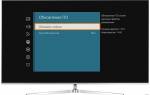


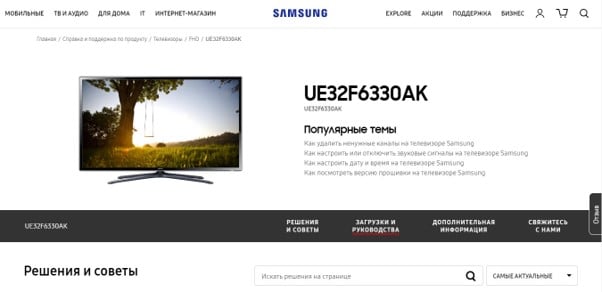

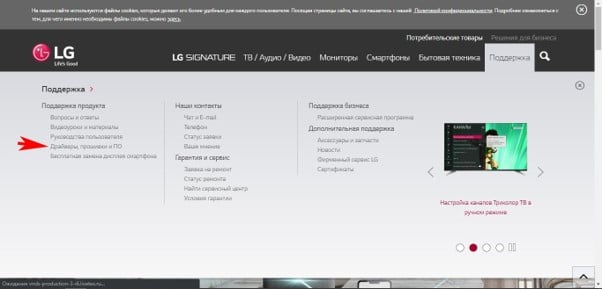
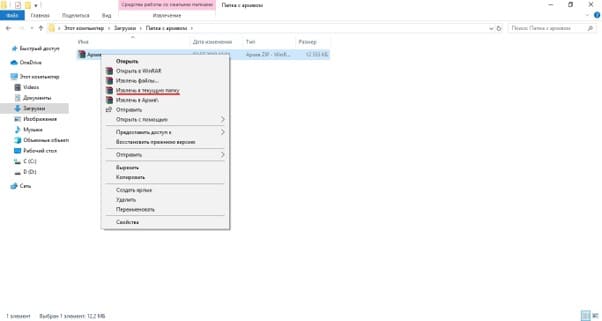
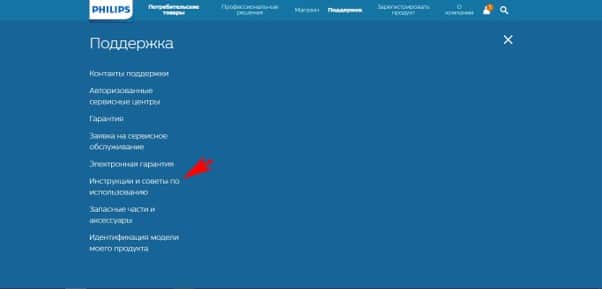









ли со статьей или есть что добавить?